 |
| Cara Menginstal elementary_OS LINUX Di VirtualBox |
Apa itu virtual box? Virtual box adalah salah satu software yang digunakan untuk membuat virtual komputer , sehingga dimungkinkan kita bisa menginstal lebih dari 1 OS dalam 1 komputer Dengan memakai virtual komputer kita bisa mempelajari jaringan yang ada fan mempelajari kinerja suatu OS sebelum kita melakukan keputusan untuk menjadikannya sebagai dual boot.
Kelebihan dan Kekurangan menggunakan Virtualbox
Kelebihan:
1. bisa di gunakan untuk mempelajari LAN, website (localhost), dll.
2. memungkinkan kita untuk membuka beberapa OS dalam satu window.
3. tidak membutuhkan driver tambahan dan tidak membutuhkan hard disk dalam jumlah besar karena terdapat fitur dinamic hard disk.
4. Tidak perlu install ulang host OS jika terdapat crash seperti yang terjadi pada dual boot.
Kelemahan:
RAM yang digunakan pada virtual komputer adalah Splitted RAM , sehingga beban kerja komputer bisa menjadi lemot, misalnya jika total RAM adalah 2Gb, lalu kita menyetting guest OS saya 3Gb, maka ketika guest OS saya hidupkan maka Host OS cuma akan memakai 1,5Gb saja. Berbeda dengan dual boot yang tetap memakai 2Gb jika OS tersebut digunakan.
Sebelum memasuki langkah langkah kita harus mempunyai aplikasi dan file nya dulu yaitu
1. Aplikasi Virtual Box
2. File elementary OS
LANGKAH LANGKAH INSTAL OS LINUX DI VIRTUAL BOX
1. Buka Aplikasi VIRTUAL BOX lalu pilih icon baru / new
 |
| Cara Menginstal OS LINUX Di VirtualBox |
2. Isi nama OS yang akan di instal kemudian pilih nama, tipe dan versi
 |
| Cara Menginstal elementary_OS LINUX Di VirtualBox |
3. Tentukan besar RAM (MEMORI) yang akan digunakan lalu klik next
 |
| Cara Menginstal elementary_OS LINUX Di VirtualBox |
4. Pilih buat HARDISK lalu klik buat
 |
| Cara Menginstal elementary_OS LINUX Di VirtualBox |
5. Lalu pilih tipe yang akan digunakan dan saya menggunakan tipe VHD
 |
| Cara Menginstal elementary_OS LINUX Di VirtualBox |
6. Pilih Dynamically allocated sehingga ukuran virtual disk file bisa diubah – ubah, jika ingin tetap pilih fixed size. Kemudian klik next.
 |
| Cara Menginstal elementary_OS LINUX Di VirtualBox |
7. Lalu kita klik gambar di sebelah kanan yang berbentuk dokumen untuk menaruh file elementary_os dan tentukan besar ukuran file untuk OS linux di VirtualBox. Kemudian klik next.
 |
| Cara Menginstal elementary_OS LINUX Di VirtualBox |
8.Klik icon seting/pengaturan
 |
| Cara Menginstal elementary_OS LINUX Di VirtualBox |
9. langkah selanjutnya klik icon storage >>empty lalu klik gambar kaset yang di sebelah kanan untuk mengambil file elementary_os yang sudah di simpan lalu tekan ok
 |
| Cara Menginstal elementary_OS LINUX Di VirtualBox |
10.klik icon start yang bersimbolkan (panah hijau)
 |
| Cara Menginstal elementary_OS LINUX Di VirtualBox |
11. Kemudian pilih instal elementary
 |
| Cara Menginstal elementary_OS LINUX Di VirtualBox |
12.Lalu pilih bahasa yang akan digunakan
 |
| Cara Menginstal elementary_OS LINUX Di VirtualBox |
13.Kemudian pilih download update lalu continew
 |
| Cara Menginstal elementary_OS LINUX Di VirtualBox |
14.Lalu pilih installation type kemudian install now
 |
| Cara Menginstal elementary_OS LINUX Di VirtualBox |
15.Selanjutnya kita pilih dimana kita tinggal
 |
| Cara Menginstal elementary_OS LINUX Di VirtualBox |
16.Kemudian kita harus isi kolom seperti nama dan paswort yang dibawah ini
 |
| Cara Menginstal elementary_OS LINUX Di VirtualBox |
17.Kemudian proses instalasi
 |
| Cara Menginstal elementary_OS LINUX Di VirtualBox |
18.Setalah proses instalasi selesai pilih klik restart now
 |
| Cara Menginstal elementary_OS LINUX Di VirtualBox |
19.Lalu muncul ikon seperti dibawah ini dan kita ketik enter
 |
| Cara Menginstal elementary_OS LINUX Di VirtualBox |
20.Setelah itu proses hasil terakhir dan instal os telah selesai
 |
| Cara Menginstal elementary_OS LINUX Di VirtualBox |
21. Kemudian closs dan kita save
 |
| Cara Menginstal elementary_OS LINUX Di VirtualBox |
22. instal OS LINUX sudah berhasil
 |
| Cara Menginstal elementary_OS LINUX Di VirtualBox |
TERIMAKASIH TELAH MEMBUKA WEB KAMI, UNTUK MENDAPATKAN INFORMASI PENTING LAINYYA SILAHKAN KLIK LINK DIBAWAH INI :
- https://homedesignhits.blogspot.com/
- https://youtu.be/-xWtUBPZ9Iw
SEMOGA BERMANFAAT DAN MENAMBAH ILMU UNTUK KALIAN YANG INGIN INSTAL OS LINUX.



























0 Comments